Win10系统电脑的触摸板功能如何开启
我们将win10电脑上的触摸板功能关闭后,想要开启,忘记在哪里开启了,今天就跟大家介绍一下Win10系统电脑的触摸板功能如何开启的具体操作步骤。
1. 首先打开电脑,进入桌面,点击左下角的开始图标。
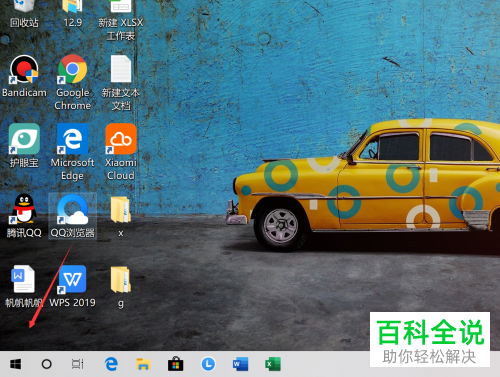
2. 在打开的菜单中,点击左下方的齿轮图标,进入设置。

3. 在打开的设置页面,找到设备选项,点击。
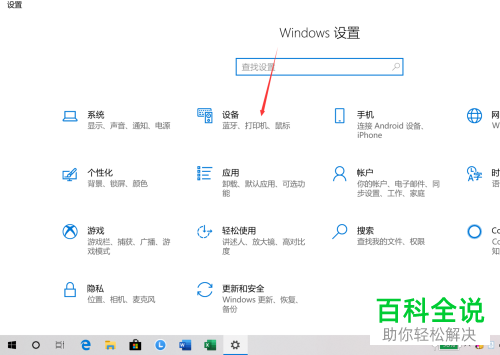
4. 在打开的设备设置页面,点击左侧的触摸板选项。
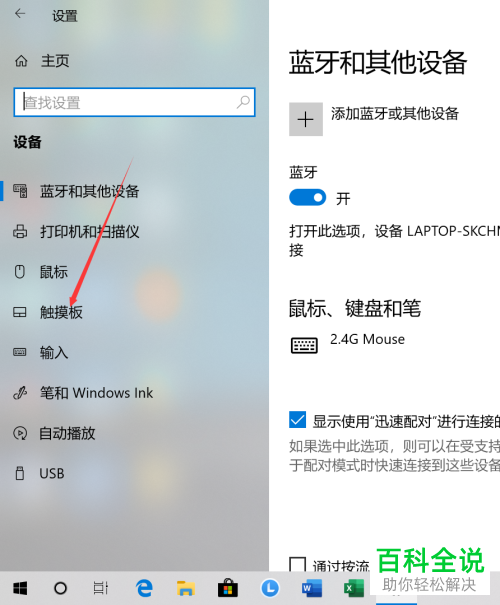
5. 在右侧打开的触摸板页面,可以看到触摸板的开关是关闭的。
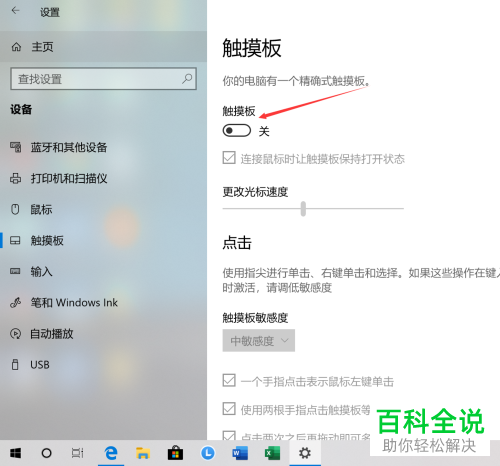
6. 最后,将开关打开,如图,就可以使用触摸板了。
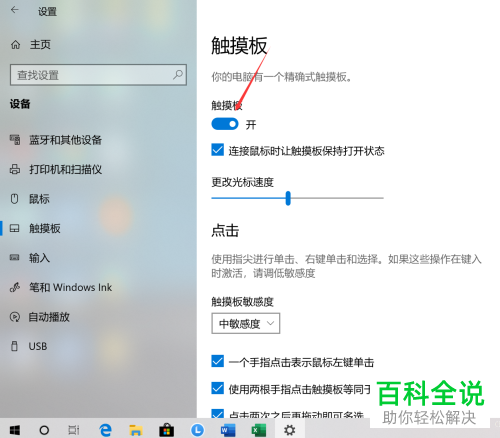
以上就是Win10系统电脑的触摸板功能如何开启的具体操作步骤。
赞 (0)

